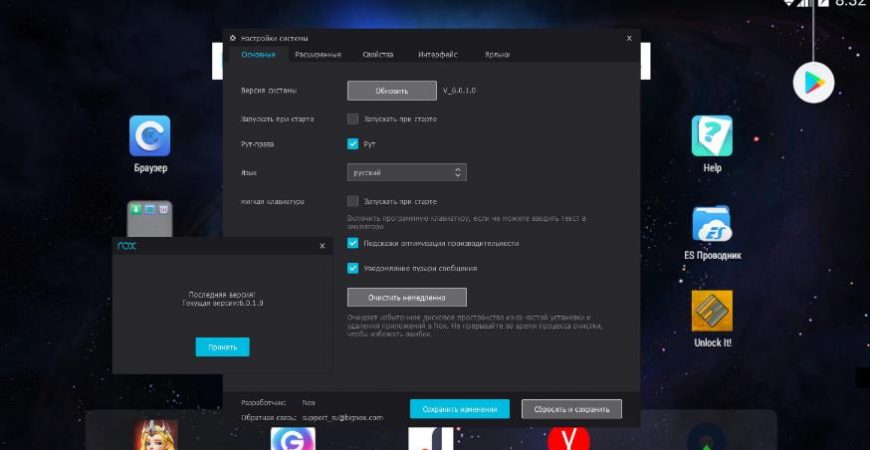Сегодня создано множество эмуляторов (KoPlayer, AMIDuOS, Droid4X и многие другие), однако некоторые из них не предлагаются бесплатно, а некоторые просто не работают так быстро, как хотелось бы.
Nox App Player – это та программа, которая действительно мгновенно отзывается на команды и не потребует много оперативной памяти на вашем ПК. Она выгодно отличается от любого из перечисленных приложений.
Преимущества
Эмулятор Nox App Player – один из самых быстрых и полностью бесплатных, в нем нет никакой рекламы или премиум-возможностей. С его помощью можно устанавливать, настраивать и запускать приложения для Android.
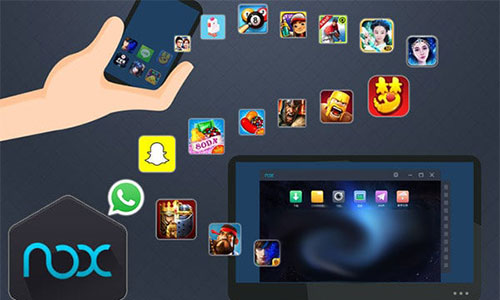
Файл для скачивания весит примерно 320 МБ, и после загрузки программы вы сможете ознакомиться со всеми ее преимуществами. В них входит встроенный Play Market, возможность получения Root-прав, многозадачность.
Вы можете использовать программу для тестирования приложений Android, которые опасаетесь устанавливать на телефоне. Просто скачайте и установите Nox App Player с сайта разработчика (bignox.com) в качестве обычного программного обеспечения для ПК.
Доступ к Root-правам
Все, что вам нужно сделать, – войти в системные настройки и включить Root. После этого эмулятор Nox App Player автоматически установит SuperSU, и вы сможете открывать имеющиеся приложения с правами Root-пользователя.
Загрузка APK
Вы можете выделить немного места на своем жестком диске для хранения файлов APK, изображений и различных программ. Android-приложения устанавливаются из официального магазина Google Play или из Проводника с помощью простого перетаскивания APK.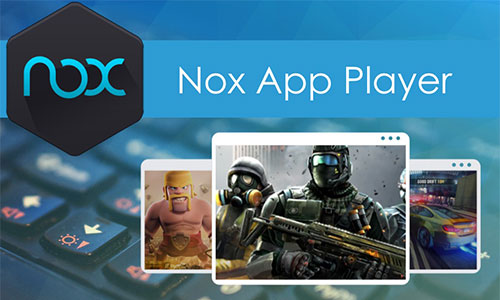
Параметры графики и производительности
Можно изменить графические свойства, зайдя в настройки DirectX и OpenGL. Также разрешается установить параметры производительности, изменить скорость процессора и контролировать использование ОЗУ. Кроме того, эмулятор Nox App Player можно адаптировать под любое свое устройство.
Многозадачность
В эмуляторе можно открывать одновременно несколько окон – очень удобно, если вы тестируете приложения и хотите провести сравнительный анализ. Правда, такой режим замедлит скорость работы.
Установка
Запустите скаченный файл, примите соглашение, нажмите “Настроить” снизу справа:
- Расположение – куда установить;
- добавить ярлык на рабочий стол;
- добавить в программу в панель задач;
- автозапуск программы – вкл/выкл.

Установка займет несколько минут. Для повышения скорости работы эмулятора рекомендую включить виртуализацию (в настройках BIOS), если ваш процессор ее поддерживает, а также применить возможности внешней видеокарты.
Основные функции
На рабочем столе справа находится боковая панель с элементами управления. Можно настроить их расположение под себя. Но разберем каждый элемент управления по порядку.
- Встряхивание (ctrl+0) – эффект встряхивания, как будто вы трясете своим телефоном.
- Эмуляция нажатия. Здесь вы привязываете клавиши с клавиатуры к определенной сенсорной области на экране эмулятора. Функция незаменима для игр с клавиатуры.
- Нажмите на положение, где хотите добавить “горячую” клавишу..
- Введите кнопку с клавиатуры.
- Нажмите на готовую кнопку и переместите ее в то положение экрана, где хотите ее использовать.
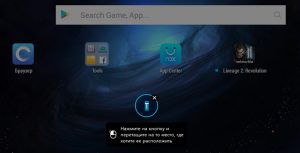
- Расположение – задает ваше фейковое месторасположение на карте, используя имитацию работы GPS-приемника.
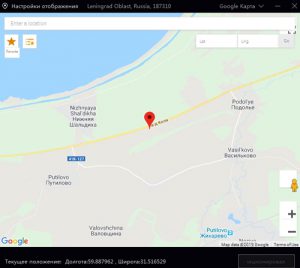
- Мой компьютер – задает общую папку между Windows и эмулятором. Т.е. с компьютера скидываете файлы в эти папки, а запускаете их уже с эмулятора. Опция доступна с включенными рут-правами. Сделать это легко – всего пара кликов, следуйте инструкции.
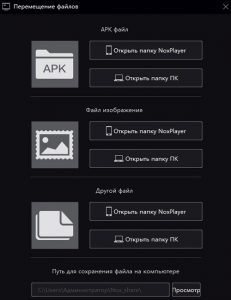
- Полный экран – разворачивает эмулятор на весь экран. Чтобы выйти из полноэкранного режима, нажмите Esc на клавиатуре.
- Кнопки громкости.
- Заблокировать мышь в окне эмулятора (F10) – т.е. указатель мышки не будет выходить за пределы окна эмулятора NoxPlayer.
- Мультиплеер – позволяет запускать несколько копий эмулятора одновременно.
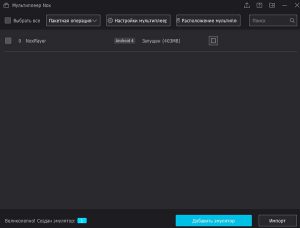
- Запись скрипта. Позволяет записывать последовательность действий на экране и запускать их с разной периодичностью. Скрипт автоматизирует ваши действия в игре (накачка опыта и персонажей) или приложении (выполнение однотипных или сложных действий по расписанию).
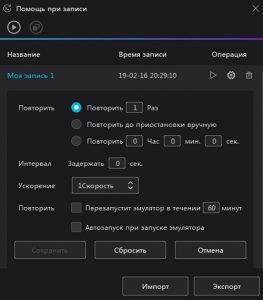
- Добавить APK файл. Выберите файл на компьютере, чтобы установить его в эмуляторе.
- Снимок экрана. Автоматически сохраняется в общей папке для изображений, которую мы ранее задали в настройках.
- Повернуть экран.
- Управление двумя пальцами.
- Перезагрузить Android – перезапускает эмулятор.
- Запись видео с экрана со звуком и без. Настройте, куда сохранять видео, и область захвата экрана (по умолчанию весь экран).
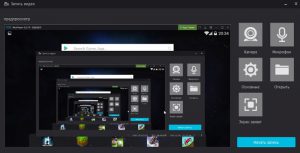
- Закрыть приложение – принудительно закрывает зависшую программу, игру.
- Конфигурация контроллера. Подключаете джойстик к компьютеру, настраиваете клавиши, как мы это делали с клавиатурой выше. Процесс настройки такой же:
- выбрать место на экране,
- нажать кнопку на джойстике,
- перетащить “горячую” кнопку в нужное место сенсорного экрана.
- Синхронизация работ мультиплеера.
- Режим “без звука”.
- Управление общими функциями. Здесь собраны все настройки эмулятора. Можно настроить расположение иконок в боковой панели управления. Если вы новичок, не трогайте настройки – они выставлены для оптимальной работы эмулятора.
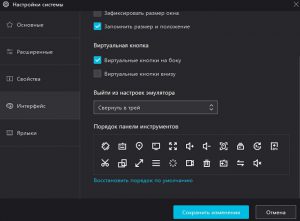
Заключение
Nox App Player – быстрый, простой в использовании и совместим со всеми версиями Windows. Сравнительно недавно появилась поддерживаемая версия для MacOS, но, к сожалению, программа пока недоступна для устройств с ОС Linux. По мнению многих пользователей, эмулятор Nox App Player – лучший в своем роде.